Usuń wiszące wiersze w programie Microsoft Word
Linie wiszące to jeden lub więcej wierszy akapitu pojawiających się na początku lub na końcu strony. Większość akapitu znajduje się na poprzedniej lub następnej stronie. W sferze zawodowej unika się tego zjawiska. Możesz także uniknąć pojawiania się wiszących linii w edytorze tekstu MS Word. W żadnym wypadku nie trzeba ręcznie wyrównywać pozycji zawartości niektórych akapitów na stronie.
Lekcja: Jak wyrównać tekst w programie Word
Aby zapobiec występowaniu wiszących linii w dokumencie, wystarczy zmienić tylko niektóre parametry. W rzeczywistości zmiana tych samych parametrów w dokumencie pomoże usunąć wiszące linie, jeśli już istnieją.
Spis treści
Zabroń i usuń oczekujące linie
1. Wybierz za pomocą myszy akapity, w których chcesz usunąć lub wyłączyć wiszące linie.
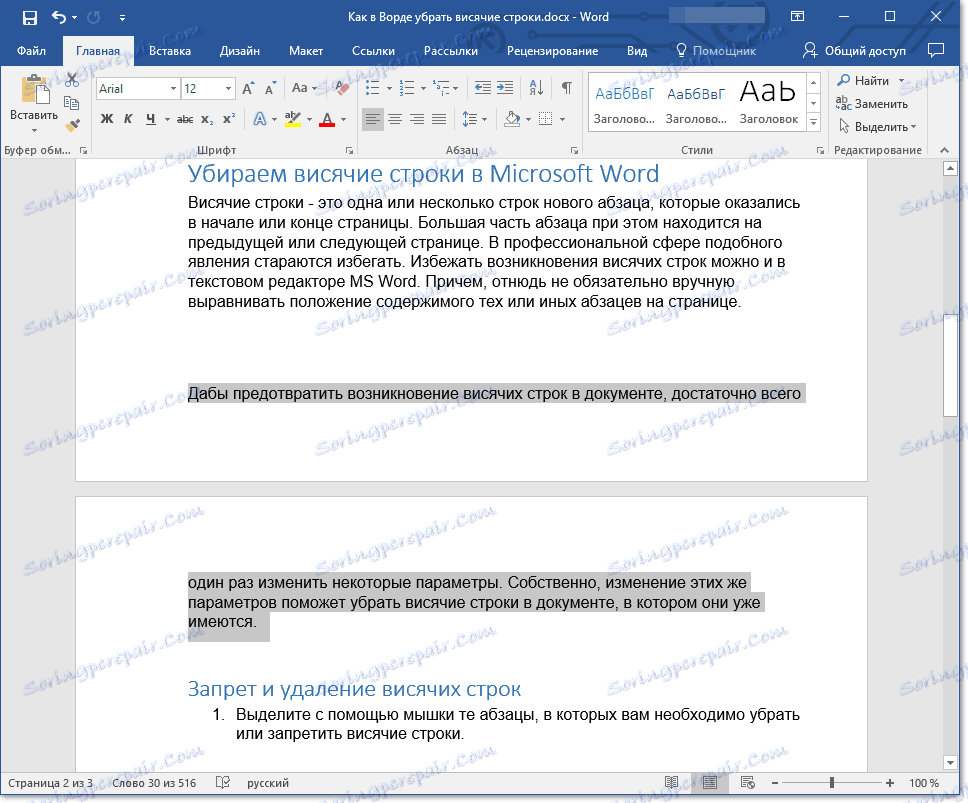
2. Otwórz okno dialogowe (menu zmiany parametru) grupy Akapit . Aby to zrobić, kliknij małą strzałkę znajdującą się w prawym dolnym rogu grupy.
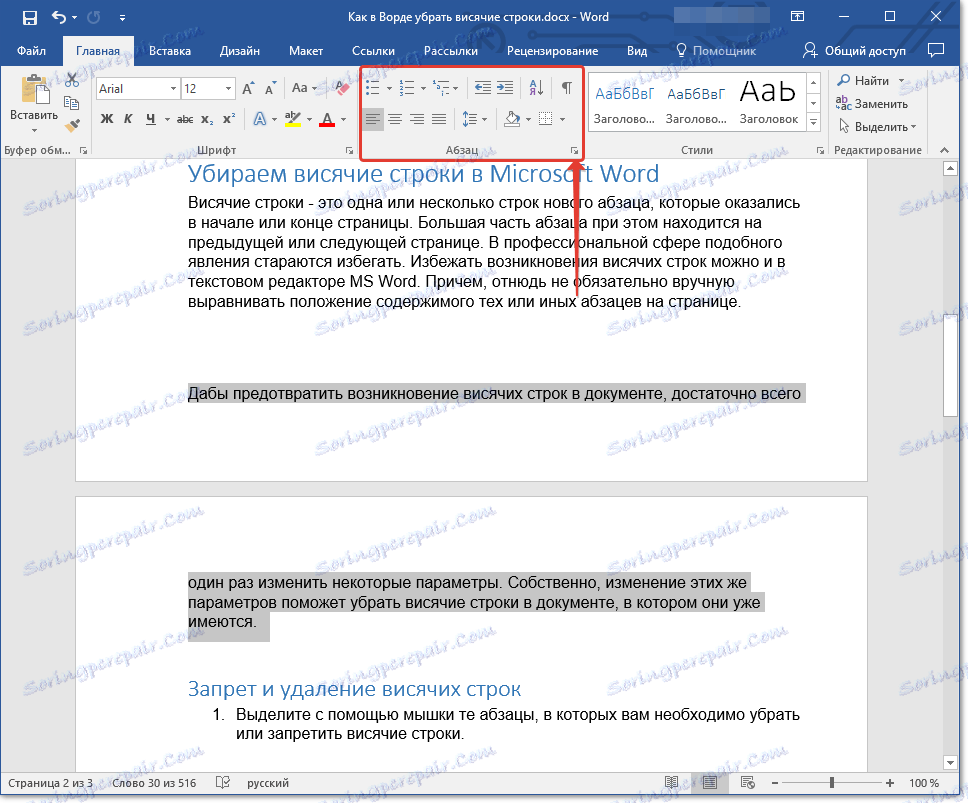
Uwaga: W programie Word 2012 - 2016 grupa "Akapit" znajduje się na karcie "Strona główna" , w poprzednich wersjach programu znajduje się ona w zakładce "Układ strony" .
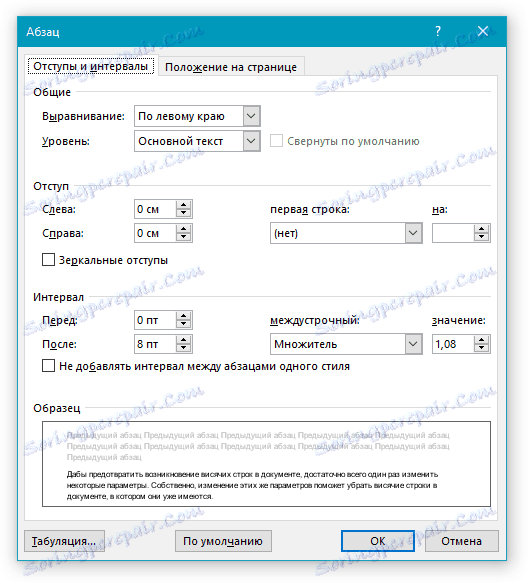
3. W wyświetlonym oknie przejdź do zakładki "Pozycja na stronie" .
4. Z przodu pola wyboru "Wyłącz zawieszanie wierszy" .
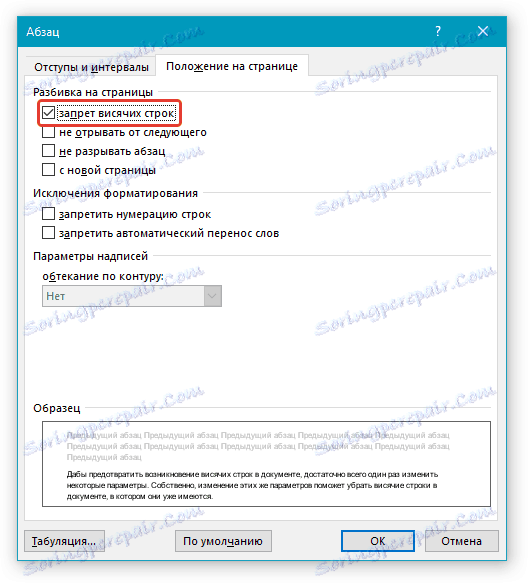
5. Po zamknięciu okna dialogowego, kliknięciu "OK" w zaznaczonych akapitach, wiszące linie znikają, to znaczy jeden akapit nie zostanie podzielony na dwie strony.
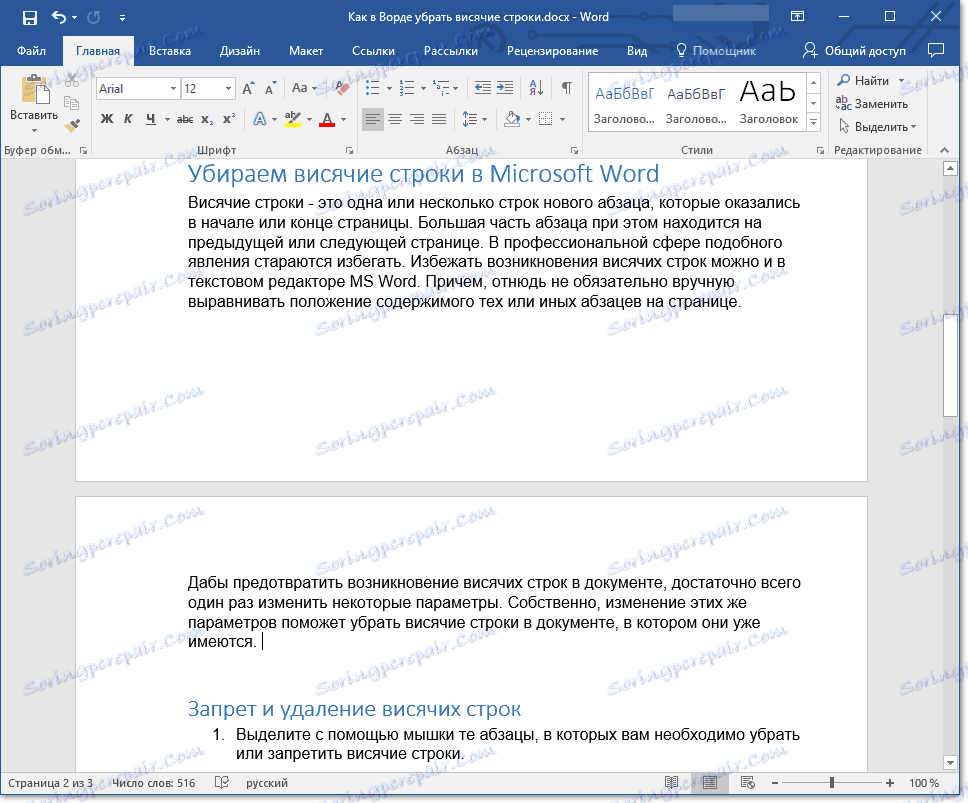
Uwaga: Opisane powyżej manipulacje można wykonywać zarówno w dokumencie, w którym już znajduje się tekst, jak iw pustym dokumencie, w którym planujesz pracować. W drugim przypadku nie ma wiszących linii w akapitach podczas pisania tekstu. Ponadto często "Zakaz Wiszących Wierszy" jest już zawarty w Słowie.
Zakaz i usunięcie linii na kilka akapitów
Czasami konieczne jest zakazanie lub usuwanie oczekujących wierszy nie dla jednego, ale dla kilku akapitów na raz, które zawsze muszą znajdować się na tej samej stronie, aby nie być podarte i nie być przekazywane. Możesz to zrobić w następujący sposób.
1. Za pomocą myszy wybierz akapity, które zawsze powinny znajdować się na tej samej stronie.

2. Otwórz okno "Akapit" i przejdź do zakładki "Pozycja na stronie" .
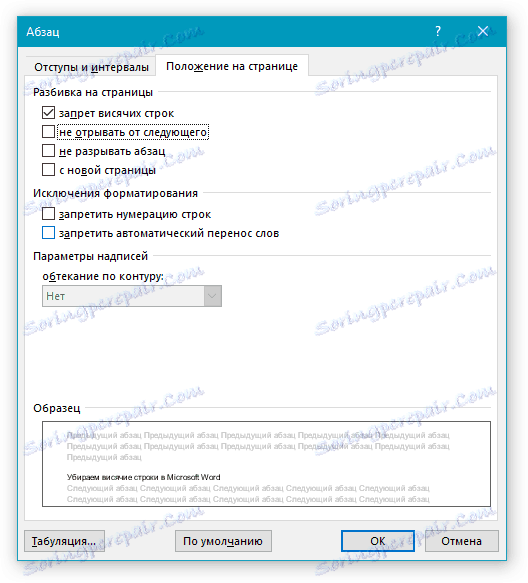
3. Przed opcją "Nie zeruj następnego" znajdującą się w sekcji "Paginacja do stron" zaznacz pole. Aby zamknąć okno grupy Akapit, kliknij OK .
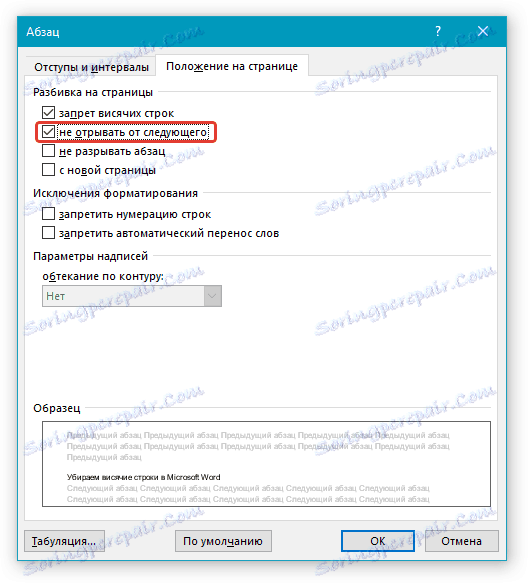
4. Wybrane przez ciebie akapity staną się w pewnym stopniu jedną całością. Oznacza to, że gdy zmienisz treść dokumentu, na przykład dodając lub, przeciwnie, usuwając jakiś tekst lub obiekt przed tymi akapitami, przechodząc do następnej lub poprzedniej strony, będą one razem, bez rozdzielania.
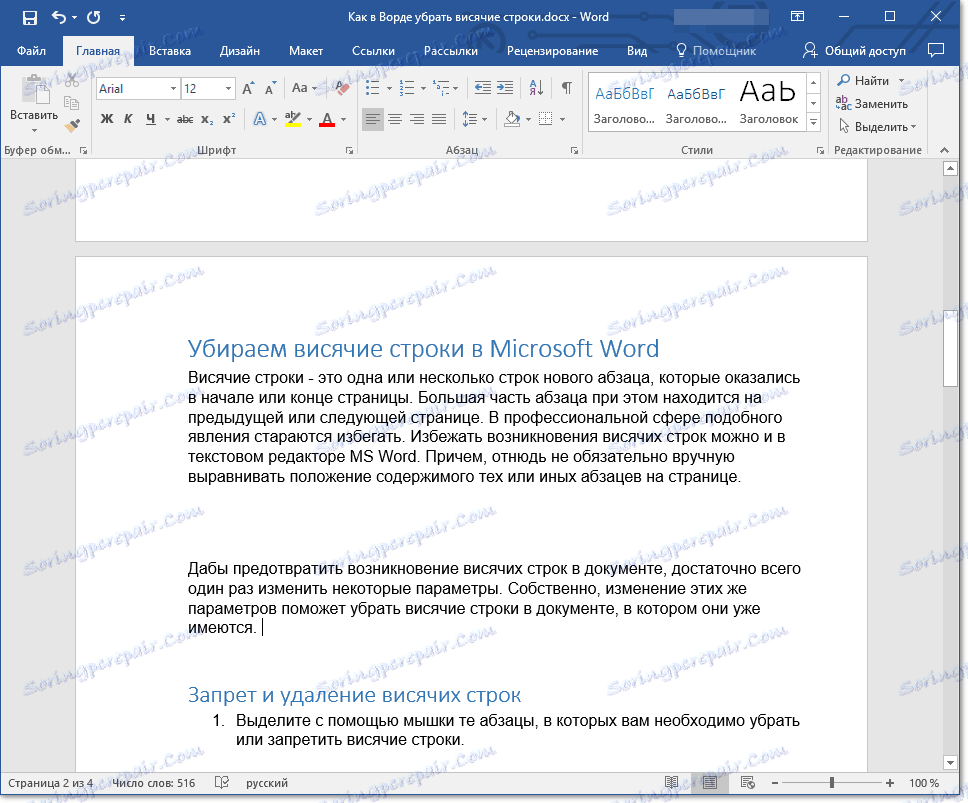
Lekcja: Jak usuwać akapity między akapitami w programie Word
Zakaz dodawania podziału strony w środku akapitu
Czasami zakaz zawieszania wierszy w celu zachowania integralności strukturalnej paragrafu może nie wystarczyć. W tym przypadku, w akapicie, który, jeśli powinien zostać przeniesiony, to tylko całkowicie, a nie w częściach, będzie konieczne zabranianie możliwości dodania podziału strony.
Lekcje:
Jak wstawić podział strony w programie Word
Jak usunąć podział strony
1. Wybierz akapit za pomocą myszy, wstaw podział strony, w którym chcesz wyłączyć.
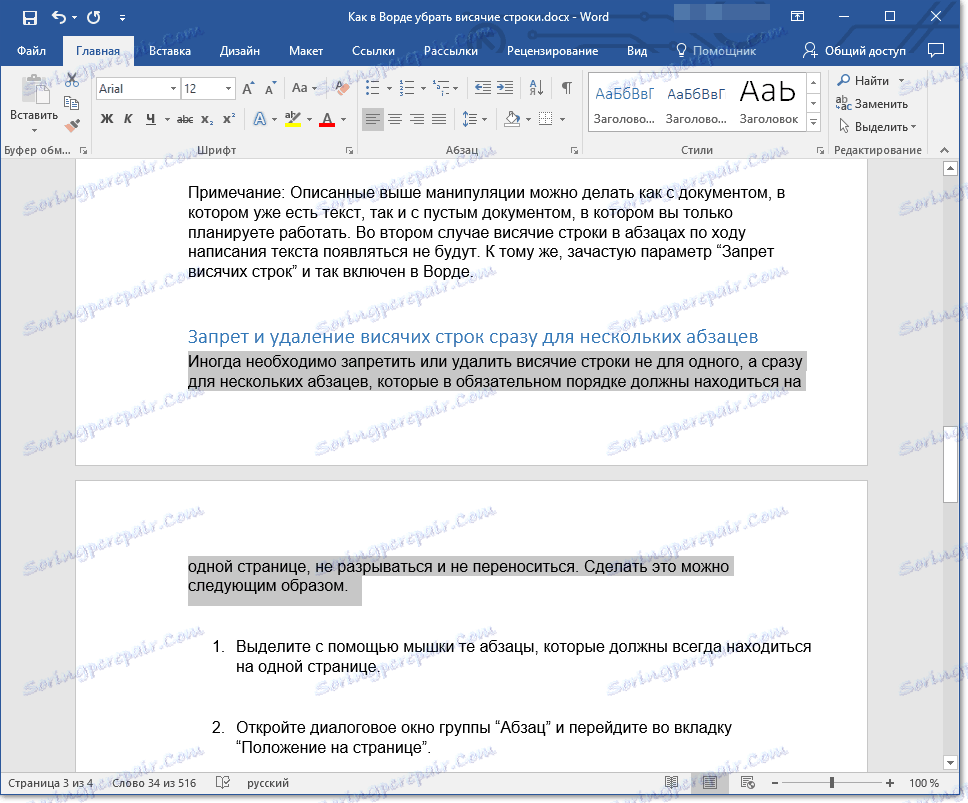
2. Otwórz okno "Akapit" ( karta Główna lub Układ strony ).
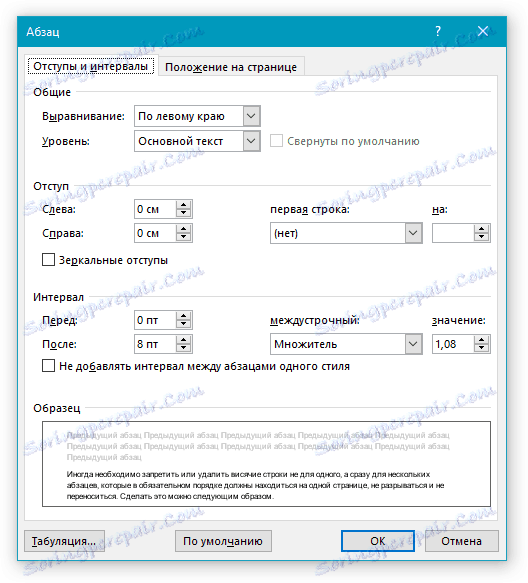
3. Przejdź do zakładki "Położenie na stronie" , naprzeciwko pola wyboru "Nie zeruj akapitu" .
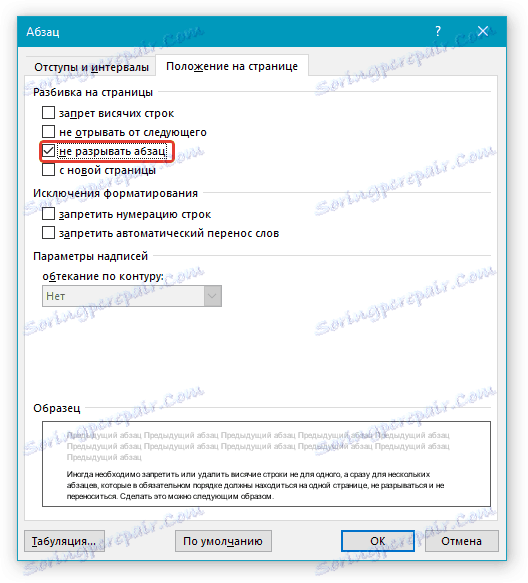
Uwaga: Nawet jeśli nie masz opcji "Zakaz linii zabronionych" dla tego paragrafu, nadal nie pojawią się w niej, jako podział strony, a zatem podział określonego akapitu na różne strony będzie zabroniony
4. Kliknij "OK", aby zamknąć okno grupy "Akapit" . Teraz wstawienie podziału strony w tym akapicie będzie niemożliwe.
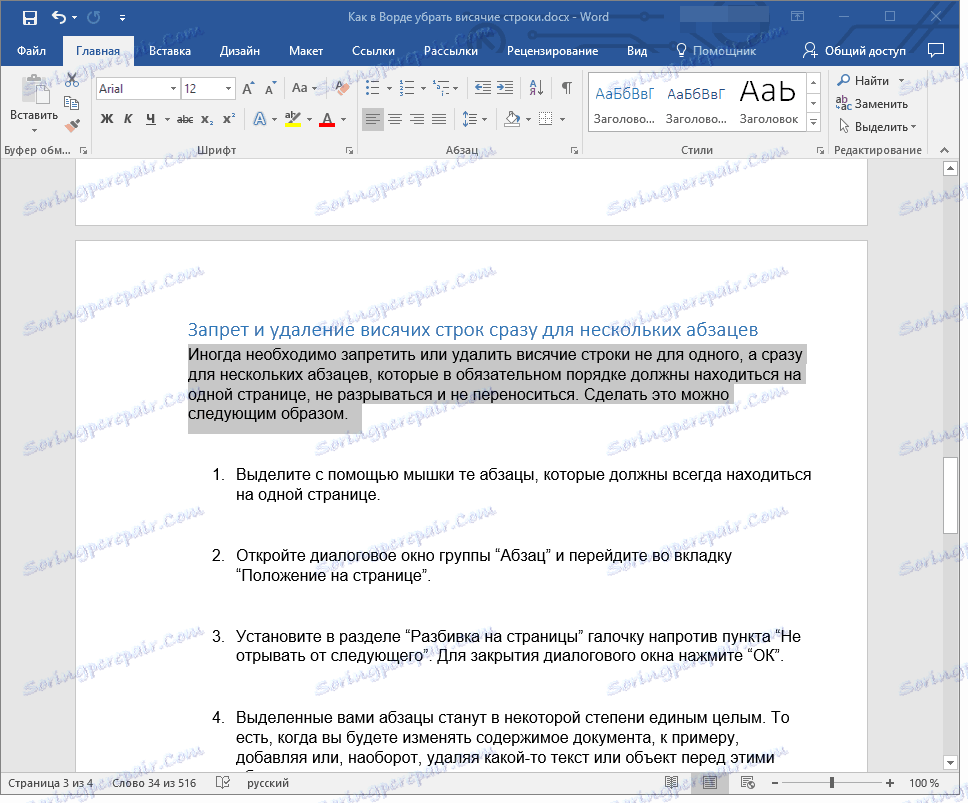
To wszystko, teraz wiesz, jak pozbyć się wiszących linii w programie Word, a także wiedzieć, jak zapobiec ich pojawieniu się w dokumencie. Pojmij nowe funkcje tego programu i wykorzystaj jego nieograniczone możliwości pełnej pracy z dokumentami.